相机导出来的视频怎么转换格式 如何将相机拍摄的视频转换成手机电脑可播放格式
日期: 来源:泰尔达游戏网
相机拍摄的视频在导出后常常需要进行格式转换,以便在手机或电脑上进行播放,为了实现这一转换过程,我们可以借助各种视频转换工具或软件来轻松完成。通过简单的操作,将视频格式转换为常见的MP4、AVI或MOV等格式,就能确保视频文件在不同设备上的流畅播放。掌握视频格式转换的方法能够帮助我们更好地管理和分享相机拍摄的精彩瞬间。
如何将相机拍摄的视频转换成手机电脑可播放格式
操作方法:
1.首先,你要有相机或录像设备拍摄的视频。然后从网上下载一个视频转换软件,如格式工厂。
2.下载完成后,打开格式工厂软件,
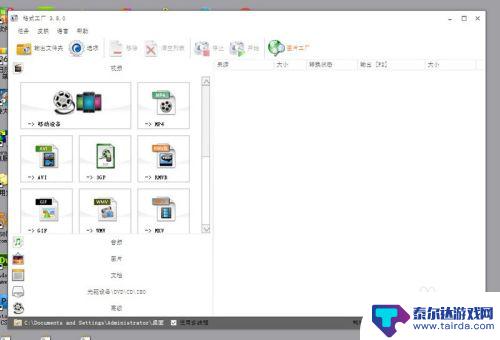
3.找到左侧的视频栏,选择一种要转换成的视频格式,如MP4,点击。
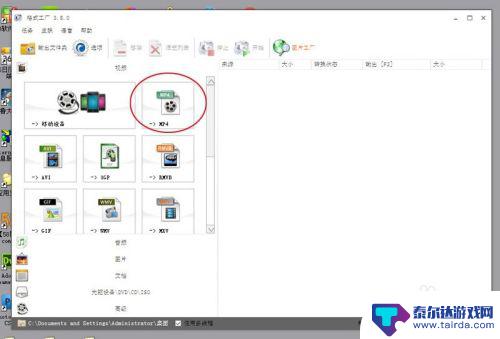
4.在弹出的对话框中,点击“添加文件”按钮。选择要转换的视频文件,如图;
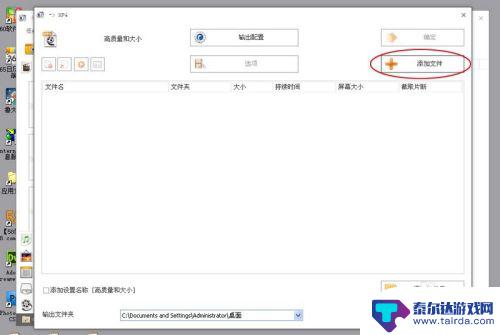
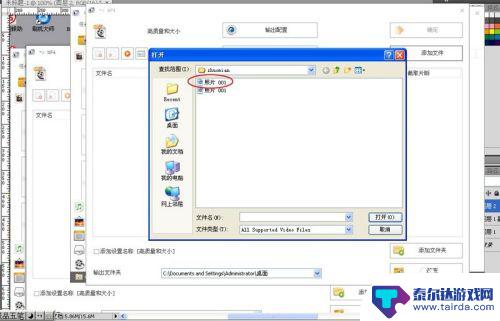
5.点击“打开”按钮,你可以设置转换后的视频文件的存放位置。如果不想改变存放位置,那么用默认的存放位置就可。
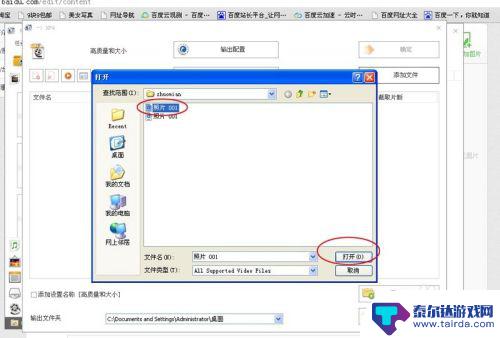
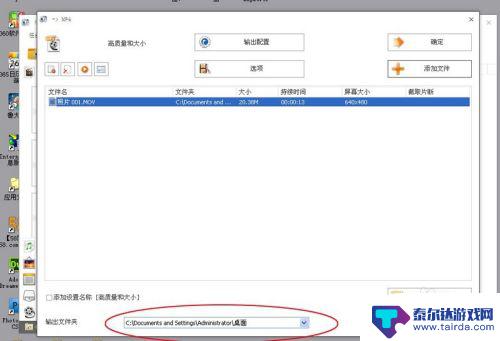
6.然后点击“确定”按钮,选择要转换的任务,点击“开始”,
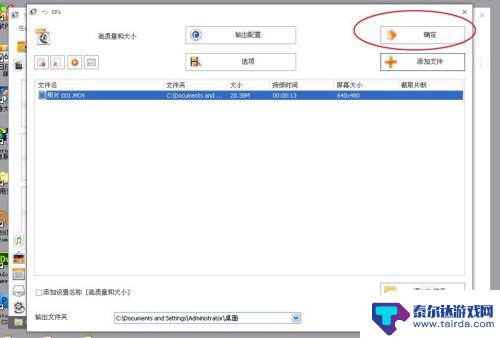
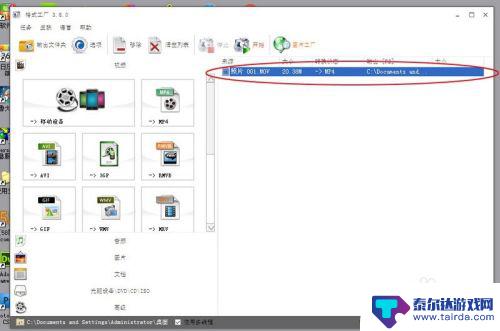
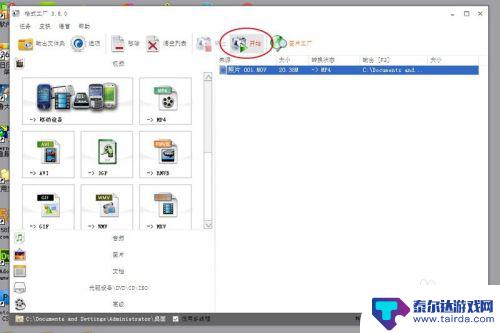
7.转换完成后,会出现“任务完成”弹窗。这样,视频转换就完成了,怎么样?很简单吧?
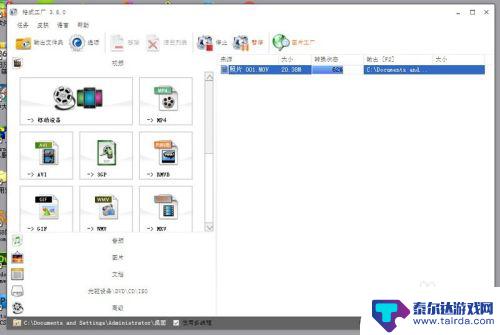
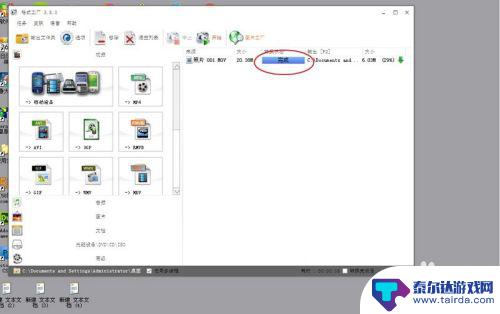
以上是相机导出视频并转换格式的全部内容,如果您遇到相同的问题,可以参考本文中介绍的步骤进行修复,希望对大家有所帮助。















